
Guía del usuario
Linksys X-Series Router inalámbrico con módem ADSL2+
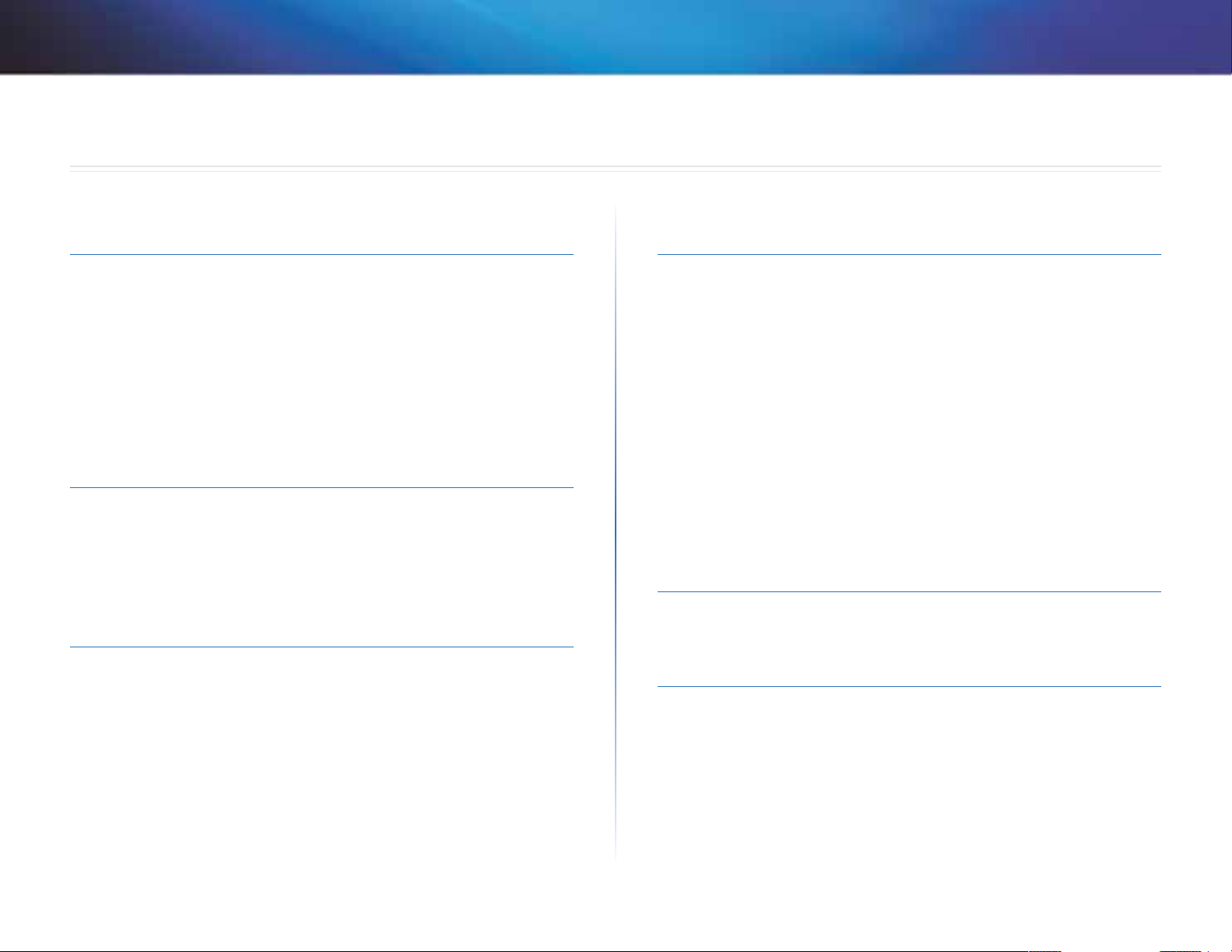
Linksys X-Series
Guía del usuario
Contenido
Contenido
Descripción del producto
X1000. . . . . . . . . . . . . . . . . . . . . . . . . . . . . . . . . . . . . .1
Parte superior 1
Parte posterior 2
Colocación en la pared 2
X3500. . . . . . . . . . . . . . . . . . . . . . . . . . . . . . . . . . . . . .3
Parte superior 3
Parte posterior 4
Colocación en la pared 4
Instalación
Conguración automática del router módem . . . . . . . . . . . .5
Conguración manual del router módem
Conecte el router módem 6
Congure el router módem solo como router 7
. . . . . . . . . . . . . . .6
Cómo utilizar Cisco Connect
Cómo acceder a Cisco Connect. . . . . . . . . . . . . . . . . . . . . .8
Menú principal
Menú principal – Computers and Devices (Ordenadores y dispositivos) 8
Menú principal – Parental Controls (Control parental) 8
Menú principal – Guest Access (Acceso de invitado) 8
Menú principal – Router Settings (Parámetros del router) 9
. . . . . . . . . . . . . . . . . . . . . . . . . . . . . . . .8
Conguración avanzada
Cómo acceder a la utilidad basada en explorador . . . . . . . . . 10
Cómo utilizar la utilidad basada en explorador
Setup > Basic Setup (Conguración > Conguración básica)
Modo Auto/ADSL 11
Modo Ethernet 12
Wireless > Basic Wireless Settings (Inalámbrico > Parámetros
inalámbricos básicos)
Conguración manual 14
Wi-Fi Protected Setup 19
Wireless > Guest Access (Inalámbrico > Acceso de invitado) . .20
Guest Access (Acceso de invitado) 21
Instrucciones para invitados 21
. . . . . . . . . . . . . . . . . . . . . . . . . . 13
. . . . . . . . . . . 10
. . 11
Resolución de problemas
X1000/X3500 . . . . . . . . . . . . . . . . . . . . . . . . . . . . . . . .22
Especicaciones
X1000. . . . . . . . . . . . . . . . . . . . . . . . . . . . . . . . . . . . . 24
X3500
. . . . . . . . . . . . . . . . . . . . . . . . . . . . . . . . . . . . . 25
i
i
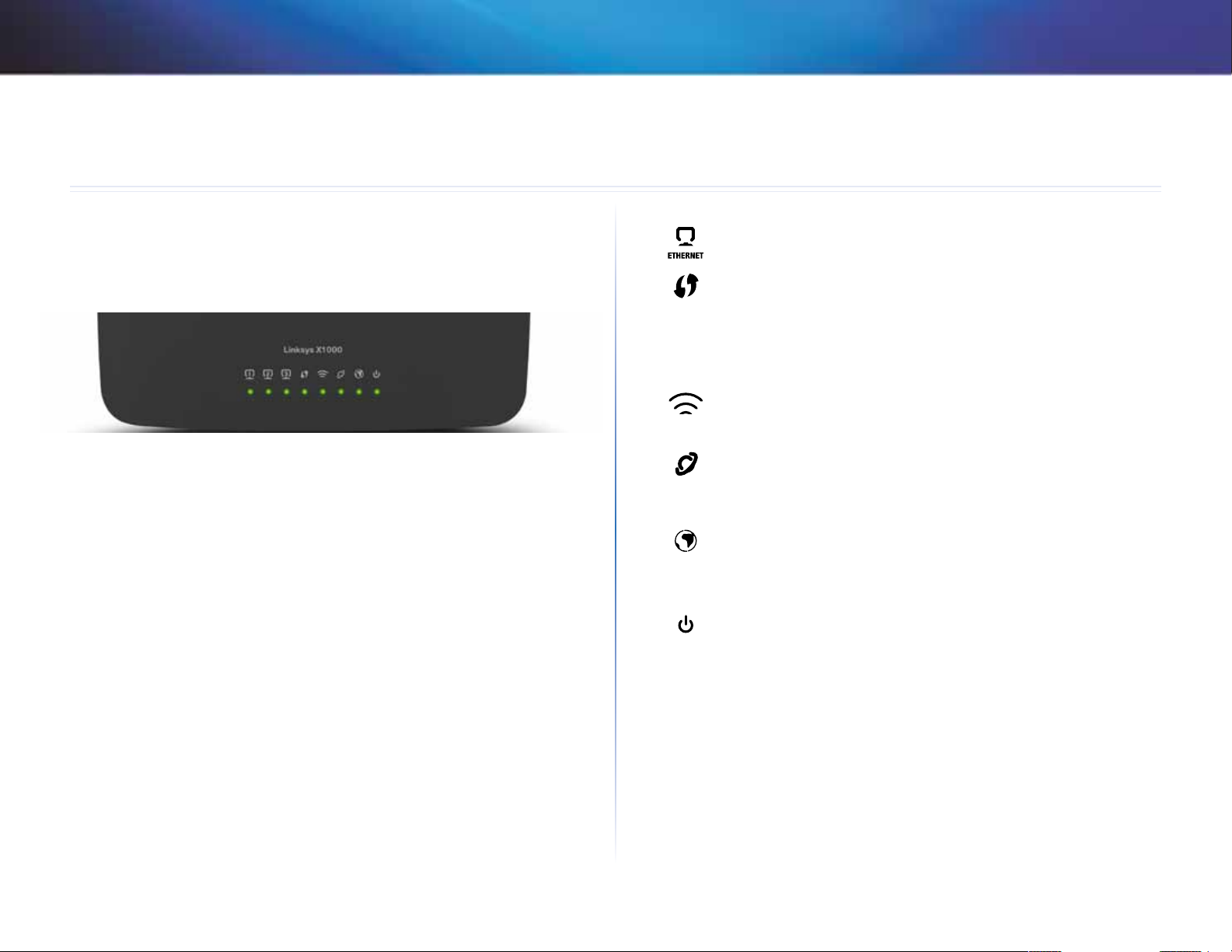
Linksys X-Series
Descripción del producto
Descripción del producto
X1000
Parte superior
Ethernet—La luz está encendida de forma continua cuando el
router está conectado a un dispositivo mediante ese puerto.
Wi-Fi Protected Setup™—La luz está encendida de forma continua
cuando se establece correctamente una conexión Wi-Fi Protected
Setup™. La luz parpadea lentamente mientras Wi-Fi Protected
Setup™ configura una conexión y parpadea rápidamente si se
produce un error. La luz se apaga cuando Wi-Fi Protected Setup™
está inactivo.
Conexión inalámbrica—Las luces se iluminan cuando la función
inalámbrica está activada. La luz parpadea cuando el router envía o
recibe datos a través de la red.
WAN—Las luces se iluminan en verde cuando el router módem
está conectado directamente a una línea ADSL. Se ilumina en azul
cuando el router módem está configurado solo como router y está
conectado a Internet mediante un módem independiente.
Internet—Las luces se iluminan en verde cuando el router módem
dispone de una conexión a Internet. Parpadea en verde cuando el
router módem está estableciendo la conexión a Internet. Se ilumina
en rojo cuando el router módem no puede obtener la dirección IP.
Alimentación—Se ilumina en verde cuando el router módem
está encendido. Cuando el router módem está en el modo de
autodiagnóstico durante el arranque, esta luz parpadea. Cuando el
diagnóstico termina, la luz queda encendida de forma continua.
1
1
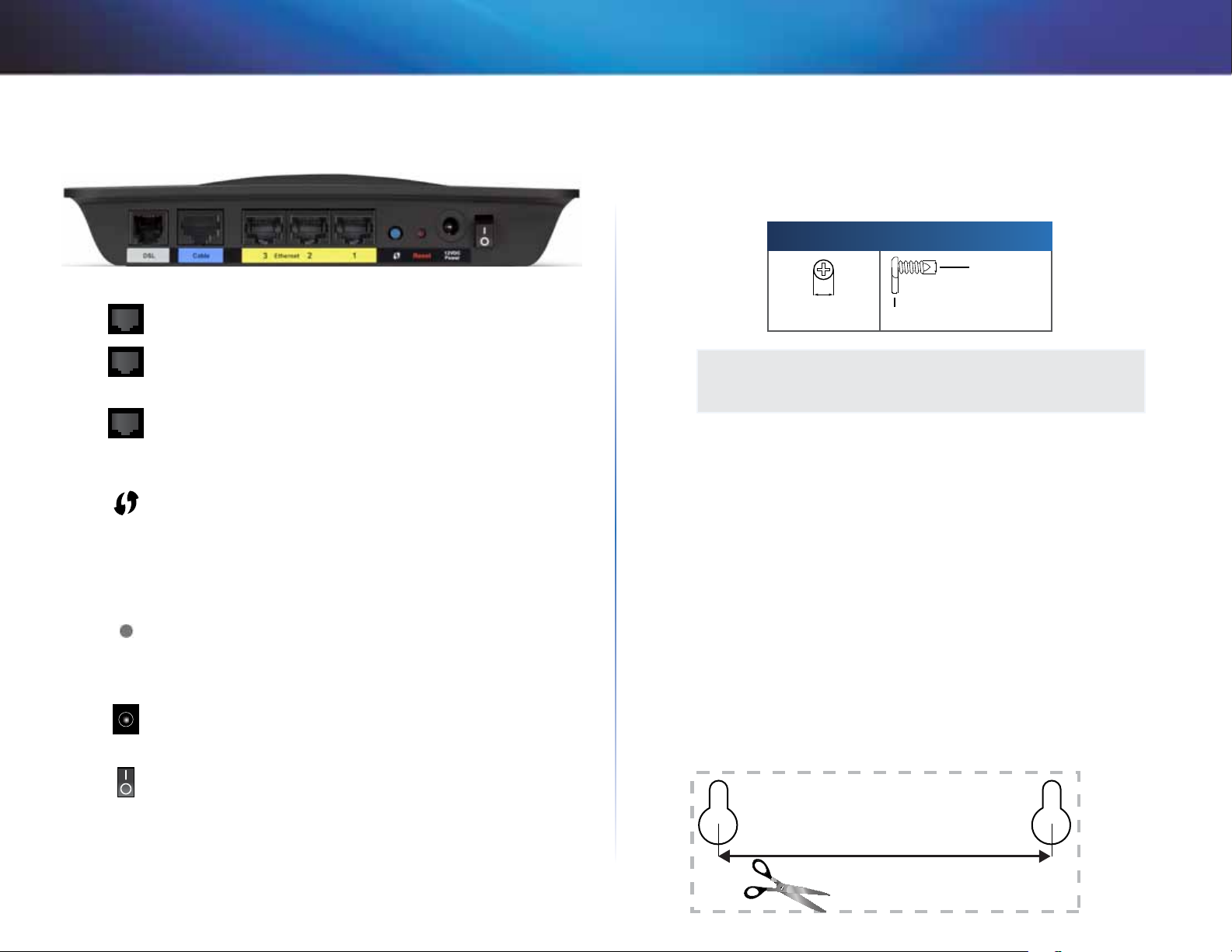
Linksys X-Series
Descripción del producto
Parte posterior
DSL—El puerto DSL se conecta a la línea ADSL.
Cable—Para usar el módem router solo como router, utilice
un cable de red para conectar este puerto a un puerto LAN/
Ethernet independiente del módem.
Ethernet—Mediante cables Ethernet (también
denominados cables de red), estos puertos Ethernet
conectan el router módem a ordenadores y a otros
dispositivos de red Ethernet de la red con cables.
Botón Wi-Fi Protected Setup™—La luz está encendida
de forma continua cuando se establece correctamente
una conexión Wi-Fi Protected Setup™. La luz parpadea
lentamente mientras Wi-Fi Protected Setup™ configura una
conexión y parpadea rápidamente en ámbar si se produce
un error. La luz se apaga cuando Wi-Fi Protected Setup™
está inactivo.
Reset—Este botón permite restablecer el router en
los parámetros predeterminados de fábrica. Mantenga
pulsado el botón de reinicio durante cinco segundos
aproximadamente..
Power (Puerto de alimentación)—El puerto Power
(Alimentación) se conecta al adaptador de corriente
incluido.
Interruptor de alimentación—Pulse el extremo I para
encender el router. Pulse el extremo O para apagar el router.
Colocación en la pared
El router tiene dos ranuras en el panel inferior para el montaje en pared. La
distancia entre las ranuras es de 75,6 mm. Se necesitan dos tornillos para
montar el router.
Piezas de montaje recomendadas
3-4 mm
7-8 mm 1,5-2 mm
NOTA
Cisco no se hace responsable de los daños que se produzcan por un
montaje no seguro del dispositivo en la pared.
Siga estas instrucciones:
1.
Decida dónde desea montar el router. Asegúrese de que la pared elegida
sea lisa, plana y robusta, y esté seca. Asegúrese también de que la
ubicación esté cerca de una toma eléctrica.
2.
Taladre dos orificios en la pared. Asegúrese de que quede una separación
de 75,6 mm entre los orificios.
3.
Introduzca un tornillo en cada orificio y deje que sobresalga 3mm.
4.
Coloque el router de tal manera que las ranuras para montaje en pared
queden alineadas con los dos tornillos.
5.
Coloque las ranuras para el montaje en pared sobre los tornillos y deslice
el router hacia abajo hasta que los tornillos encajen perfectamente en
las ranuras.
Plantilla para montaje en pared
Imprima esta página al 100% de su tamaño. Corte por la línea de puntos y
coloque la plantilla en la pared para perforar en los puntos exactos.
75,6 mm
2
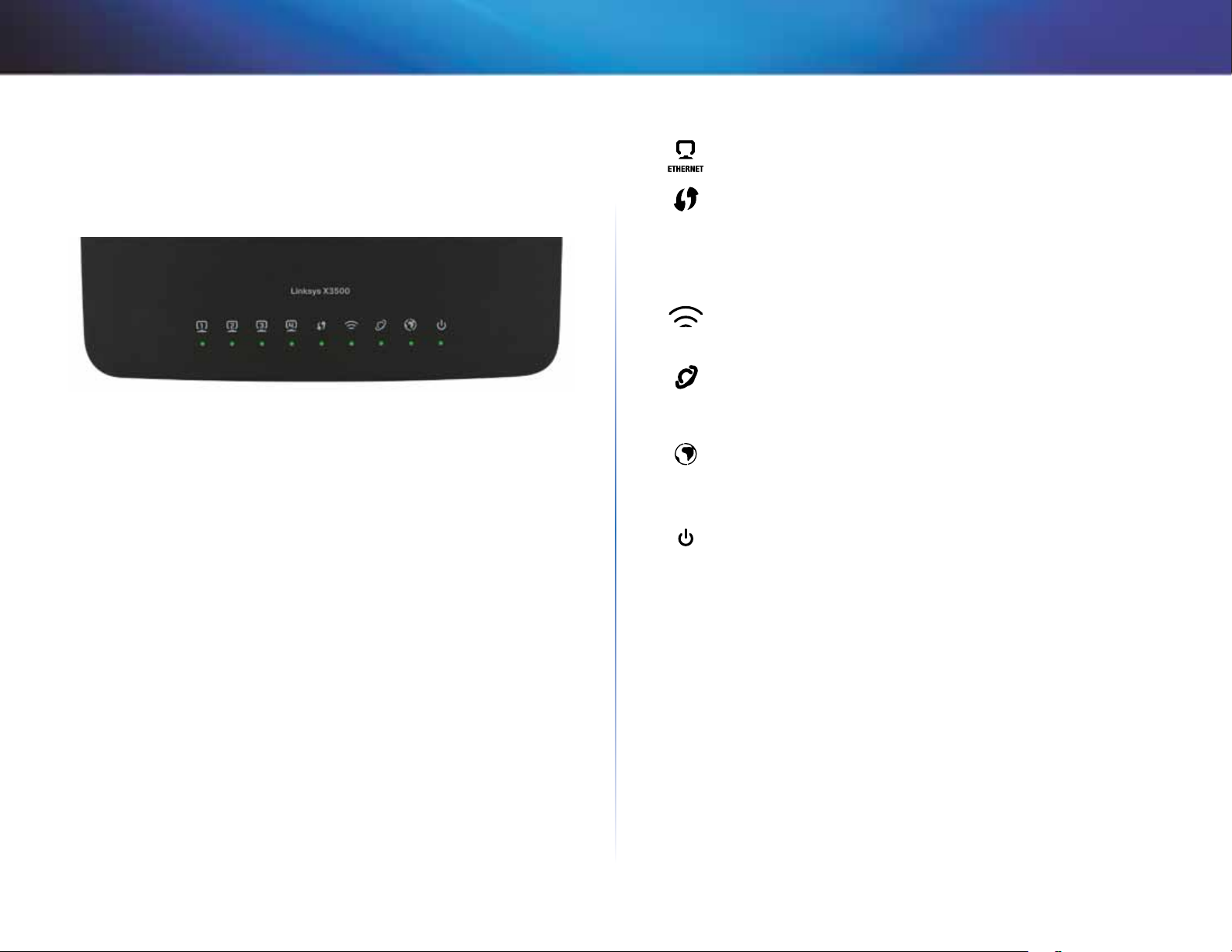
Linksys X-Series
Descripción del producto
X3500
Parte superior
Ethernet—La luz está encendida de forma continua cuando el
router está conectado a un dispositivo mediante ese puerto.
Wi-Fi Protected Setup™—La luz está encendida de forma continua
cuando se establece correctamente una conexión Wi-Fi Protected
Setup™. La luz parpadea lentamente mientras Wi-Fi Protected
Setup™ configura una conexión y parpadea rápidamente si se
produce un error. La luz se apaga cuando Wi-Fi Protected Setup™
está inactivo.
Conexión inalámbrica—Las luces se iluminan cuando la función
inalámbrica está activada. La luz parpadea cuando el router envía o
recibe datos a través de la red.
WAN—Las luces se iluminan en verde cuando el router módem
está conectado directamente a una línea ADSL. Se ilumina en azul
cuando el router módem está configurado solo como router y está
conectado a Internet mediante un módem independiente.
Internet—Las luces se iluminan en verde cuando el router módem
dispone de una conexión a Internet. Parpadea en verde cuando el
router módem está estableciendo la conexión a Internet. Se ilumina
en rojo cuando el router módem no puede obtener la dirección IP.
Alimentación—Se ilumina en verde cuando el router módem
está encendido. Cuando el router módem está en el modo de
autodiagnóstico durante el arranque, esta luz parpadea. Cuando el
diagnóstico termina, la luz queda encendida de forma continua.
3
3
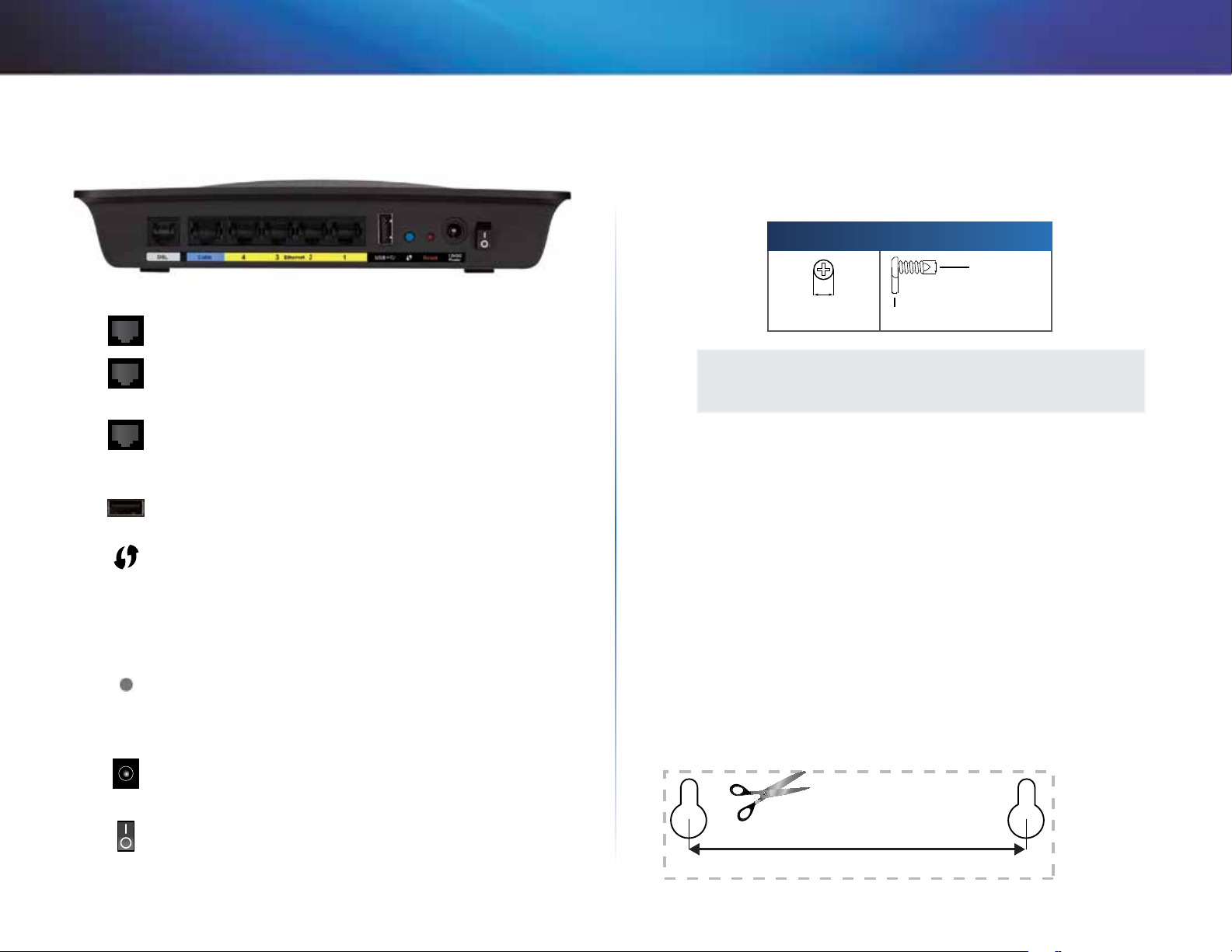
Linksys X-Series
Descripción del producto
Parte posterior
DSL—El puerto DSL se conecta a la línea ADSL.
Cable—Para usar el módem router solo como router, utilice
un cable de red para conectar este puerto a un puerto LAN/
Ethernet independiente del módem.
Ethernet—Mediante cables Ethernet (también
denominados cables de red), estos puertos Ethernet
conectan el router módem a ordenadores y a otros
dispositivos de red Ethernet de la red con cables.
USB—para disponer de almacenamiento conectado a la
red, conecte una unidad USB externa a este puerto.
Botón Wi-Fi Protected Setup™—La luz está encendida
de forma continua cuando se establece correctamente
una conexión Wi-Fi Protected Setup™. La luz parpadea
lentamente mientras Wi-Fi Protected Setup™ configura una
conexión y parpadea rápidamente en ámbar si se produce
un error. La luz se apaga cuando Wi-Fi Protected Setup™
está inactivo.
Reset—Este botón permite restablecer el router en
los parámetros predeterminados de fábrica. Mantenga
pulsado el botón de reinicio durante cinco segundos
aproximadamente..
Power (Puerto de alimentación)—El puerto Power
(Alimentación) se conecta al adaptador de corriente
incluido.
Interruptor de alimentación—Pulse el extremo I para
encender el router. Pulse el extremo O para apagar el router.
Colocación en la pared
El router tiene dos ranuras en el panel inferior para el montaje en pared. La
distancia entre las ranuras es de 82,5 mm. Se necesitan dos tornillos para
montar el router.
Piezas de montaje recomendadas
3-4 mm
7-8 mm 1,5-2 mm
NOTA
Cisco no se hace responsable de los daños que se produzcan por un
montaje no seguro del dispositivo en la pared.
Siga estas instrucciones:
1.
Decida dónde desea montar el router. Asegúrese de que la pared elegida
sea lisa, plana y robusta, y esté seca. Asegúrese también de que la
ubicación esté cerca de una toma eléctrica.
2.
Taladre dos orificios en la pared. Asegúrese de que quede una separación
de 82,5 mm entre los orificios.
3.
Introduzca un tornillo en cada orificio y deje que sobresalga 3mm.
4.
Coloque el router de tal manera que las ranuras para montaje en pared
queden alineadas con los dos tornillos.
5.
Coloque las ranuras para el montaje en pared sobre los tornillos y deslice
el router hacia abajo hasta que los tornillos encajen perfectamente en
las ranuras.
Plantilla para montaje en pared
Imprima esta página al 100% de su tamaño. Corte por la línea de puntos y
coloque la plantilla en la pared para perforar en los puntos exactos.
82,5 mm
4
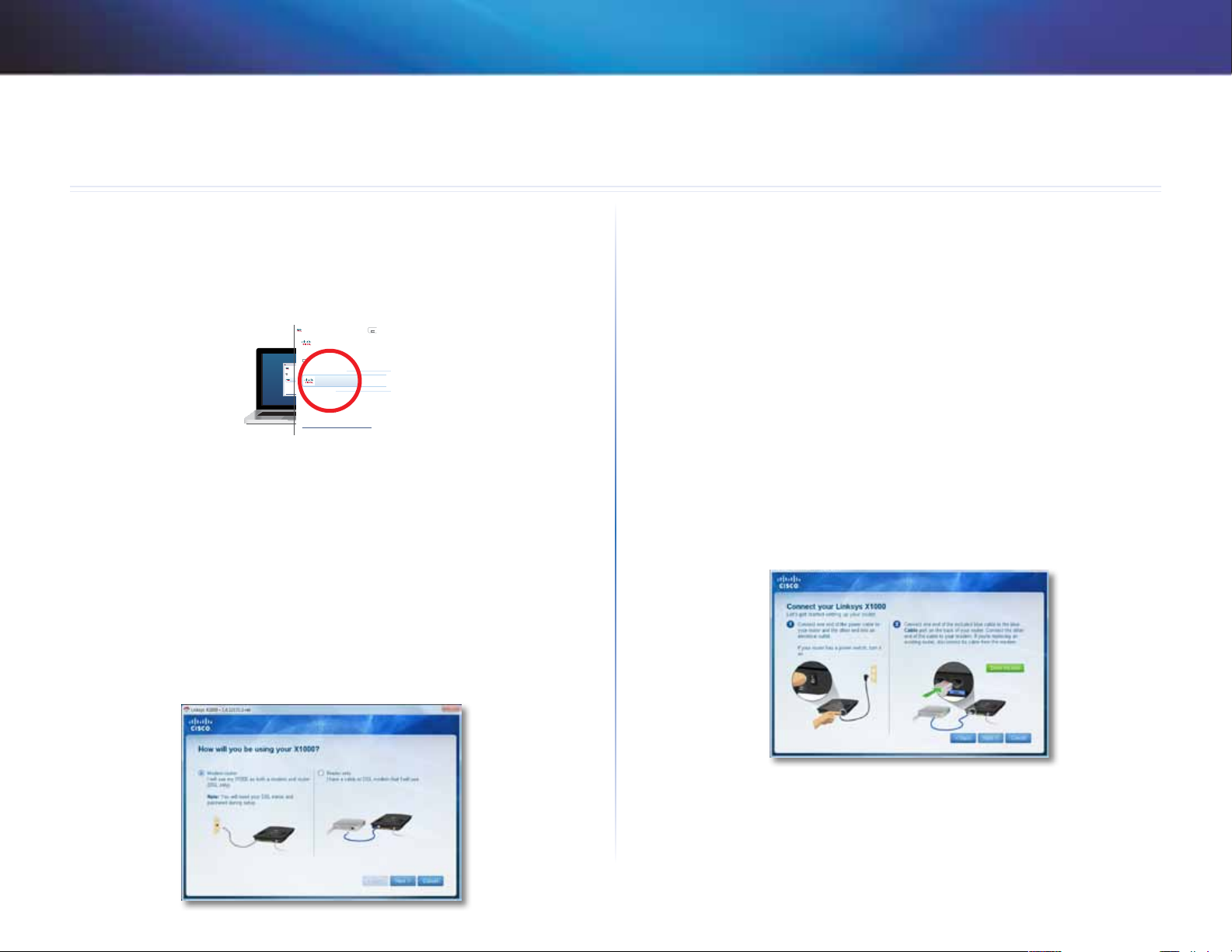
Linksys X-Series
Instalación
Instalación
Configuración automática del router módem
1.
Introduzca el CD en la unidad de CD o DVD.
2.
Haga clic en Set up your Linksys Router (Configuración del router de
Linksys).
AutoPlay
DVD/CD-RW Drive (E:) Linksys
Router Setup
Always do this for software and games:
AutoPlay
DVD/CD-RW Drive (E:) Linksys
Router Setup
Install or run program
Always do this for software and games:
Install or run program
Set up your Linksys Router
Set up your Linksys Router
Published by Cisco Consumer Products LLC
General options
Published by Cisco Consumer Products LLC
Open folder to view files
using Windows Explorer
Speed up my system
using Windows ReadyBoost
General options
Set AutoPlay defaults in Control Panel
Open folder to view files
using Windows Explorer
Speed up my system
using Windows ReadyBoost
Set AutoPlay defaults in Control Panel
Si no encuentra esta opción:
• En Windows, haga clic en Inicio, Equipo y, a continuación, haga doble
clic en la unidad de CD y en el icono Setup (Configuración).
• En Mac, haga doble clic en el icono de CD del escritorio. A continuación,
haga doble clic en el icono Setup (Configuración).
3.
Lea los términos de la licencia, seleccione la casilla de verificación y, a
continuación, haga clic en Next (Siguiente).
4.
En la pantalla How will you be using your X1000/X3500 (Uso del X1000/
X3500), haga clic en Modem-router (Router módem) o Router only
(Sólo router). A continuación, haga clic en Next (Siguiente). (Se muestran
pantallas de X1000)
• Modem-router (Router módem): Utilice el X1000/X3500 como router
y módem DSL. Si dispone de un proveedor de servicios de Internet
DSL, esta opción proporciona acceso a Internet y conectividad de
red al ordenador de casa, sin necesidad de contar con un router y un
módem independientes.
• Router only (Sólo router): Si cuenta con un módem por cable o DSL
independiente para tener acceso a Internet, esta opción proporciona
conectividad de red a los ordenadores de casa.
Se abre la pantalla We are now setting up your Linksys X1000/X3500
(Estamos configurando Linksys X1000/X3500). Se le pedirá que conecte
los cables del router.
5.
Si seleccionó Router only (Sólo router) en el paso 4:
a.
Conecte el cable de alimentación y encienda el interruptor de
alimentación.
b.
Conecte el cable azul al puerto Cable situado en la parte posterior
del router y al módem, haga clic en Next (Siguiente).
c.
Siga las instrucciones que aparecen en pantalla para finalizar la
instalación.
6.
Si seleccionó Modem-router (Router módem) en el paso 4:
a.
Conecte el cable de alimentación y encienda el interruptor de
alimentación.
5
5
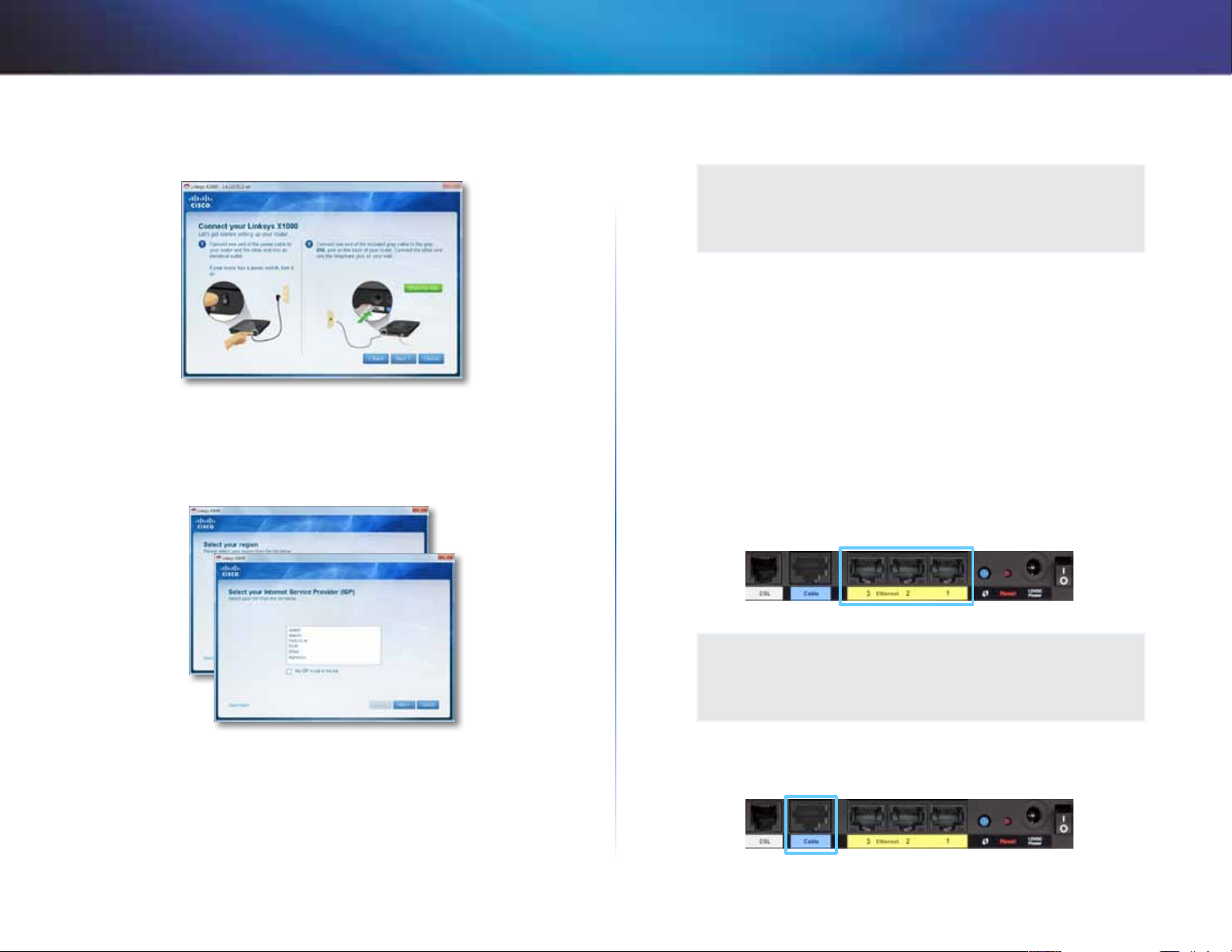
Linksys X-Series
b.
Conecte el cable gris al puerto DSL del router módem y a una toma
de teléfono de la pared.
Se le solicitará que introduzca la información del ISP.
c.
Seleccione su región, haga clic en Next (Siguiente) y, a continuación,
seleccione su proveedor de servicios de Internet. Si se le solicita,
introduzca el nombre de usuario y la contraseña de la cuenta de DSL.
Instalación
Configuración manual del router módem
NOTA
Ejecute el CD-ROM de conguración para instalar el router módem.
Si no puede ejecutar el CD-ROM de configuración, consulte estos
pasos.
Conecte el router módem
Para conectar el router módem:
1.
Apague todos los dispositivos de red, incluidos los ordenadores y el
router módem. Si está utilizando un módem, desconéctelo ya que el
router módem será su sustituto.
2.
Conecte un extremo del cable Ethernet proporcionado al adaptador
Ethernet del ordenador y el otro extremo al puerto Ethernet situado en la
parte posterior del router módem. Repita el paso 2 con cada ordenador o
dispositivo adicional que desee conectar al router módem. (Se muestran
puertos de X1000)
O, para omitir la detección automática de su región y configurar
manualmente la conexión a Internet, seleccione My region is not in
this list (Mi región no se encuentra en la lista) y, a continuación, haga
clic en Next (Siguiente). Utilice la información de su proveedor de
servicios de Internet disponible para completar las pantallas restantes
sobre parámetros de DSL, tipo de Internet e información de la cuenta.
d.
Siga las instrucciones que aparecen en pantalla para finalizar la
instalación.
NOTA
Si necesita un microfiltro o un divisor consulte con su ISP
(proveedor de servicios de Internet). Siga sus instrucciones para
proceder a la instalación.
3.
Conecte un extremo del cable telefónico al puerto DSL de la parte
posterior del módem router.
6
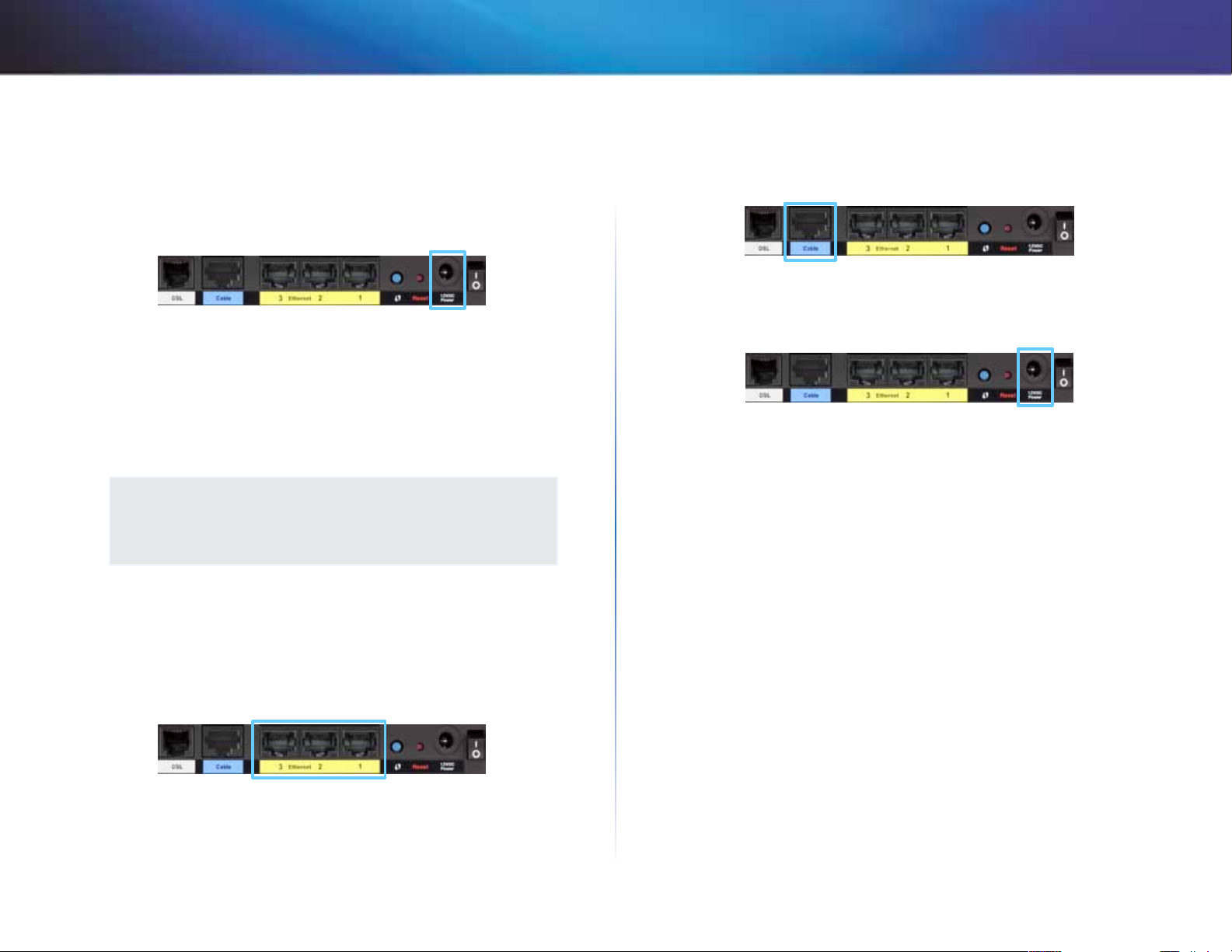
Linksys X-Series
4.
Conecte el otro extremo del cable telefónico a la toma de pared con
servicio ADSL o microfiltro.
5.
Conecte un extremo del cable del adaptador de corriente al puerto de
alimentación y el otro a una toma de corriente.
6.
Encienda el ordenador que utilizará para configurar el router módem.
7.
Deberán iluminarse las luces Power (Alimentación), Wireless (Inalámbrico)
y Ethernet (una por cada ordenador conectado). Si esto no ocurre,
asegúrese de que el router módem está encendido y de que los cables
están conectados correctamente.
Configure el router módem solo como router
NOTA
Ejecute el CD-ROM de conguración para instalar el router módem.
Si no puede ejecutar el CD-ROM de configuración, consulte estos
pasos.
Instalación
2.
Conecte un extremo de un cable Ethernet al puerto de cable de la parte
posterior del router módem y, a continuación, conecte el otro extremo a
un puerto Ethernet/LAN disponible del módem.
3.
Conecte un extremo del cable del adaptador de corriente al puerto de
alimentación y el otro a una toma de corriente.
4.
Encienda el ordenador que utilizará para configurar el router módem.
5.
Deberán iluminarse las luces Power (Alimentación), Wireless (Inalámbrico)
y Ethernet (una por cada ordenador conectado). Si esto no ocurre,
asegúrese de que el router módem está encendido y de que los cables
están conectados correctamente.
Para configurar el router módem como router
1.
Conecte un extremo del cable Ethernet proporcionado al adaptador
Ethernet del ordenador y el otro extremo al puerto Ethernet situado en la
parte posterior del router módem. Repita el paso 2 con cada ordenador o
dispositivo adicional que desee conectar al router módem.
7
